توفر Apple إمكانية الوصول إلى خدماتها ومتاجرها في العديد من البلدان حول العالم ، لكن قائمتها ، بالإضافة إلى مقدار المحتوى في كل بلد يختلفان. في روسيا وأوكرانيا وبلدان رابطة الدول المستقلة الأخرى يمكنك شراء التطبيقات والأفلام والموسيقى بحرية ، استخدم غالبية خدمات Apple ، ولكن ليس كلها. لا يزال لدى Apple Apple ID مزايا على المستوى الإقليمي. في هذه المقالة سنلقي نظرة عليها ، ونخبرك أيضًا بكيفية الحصول على حساب أمريكي مجانًا واستخدام أجهزة Apple الخاصة بك إلى أقصى حد.
ما هو Apple ID الخاص بـ؟
بطبيعة الحال ، فإن الميزة الأهم لحساب الولايات المتحدة هي الوصول إلى متجر التطبيقات الأمريكي ، حيث تظهر التطبيقات والألعاب في وقت سابق ، ويكون النطاق أوسع ، بما في ذلك العروض غير المتوفرة في بلدنا. بالإضافة إلى ذلك ، هناك أيضا iTunes Radio وخدمات الموسيقى الأخرى مثل Spotify ، Rdio ، لا تعمل في إقليم الاتحاد الروسي (يمكن التحايل على التقييد من خلال وكيل ، ولكن لا يمكنك الاستغناء عن التطبيقات ، وهي فقط في متجر التطبيقات الأمريكي). هنا أيضاً يمكنك تضمين إمكانية تثبيت التطبيقات المدفوعة مجاناً لأجهزة iPhone و iPad و Mac من خلال خدمة FreeMyApps ، والتي تعمل فقط مع متجر التطبيقات الأمريكي.
أما بالنسبة لشراء محتوى رقمي آخر – على سبيل المثال ، الموسيقى والأفلام – فإن معرف Apple الدولة سيكون أسوأ ، حيث أن الأسعار فيه أعلى منها في نفس الروسية. ضع في اعتبارك ذلك عند شراء محتوى في iTunes Store.
كيفية تسجيل US Apple ID
في التسجيل ، في الواقع ، لا يوجد شيء معقد ويمكن إنتاجه بسهولة من جهاز كمبيوتر ومن جهاز iOS مباشرة. الطريقة التي ستكون أكثر ملاءمة لك – اختر لنفسك ، سنحكي عن كليهما.
تسجيل معرف أبل من جهاز الكمبيوتر الخاص بك
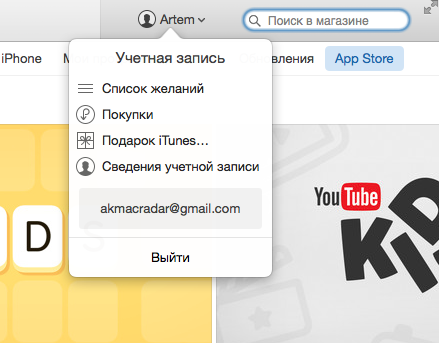
افتح iTunes واخرج من حسابك الحالي ، إذا كان لديك حساب.

حدد فئة “التطبيقات” وانتقل إلى قسم متجر التطبيقات. الآن انتقل لأسفل حتى النهاية وانقر على مربع الاختيار.
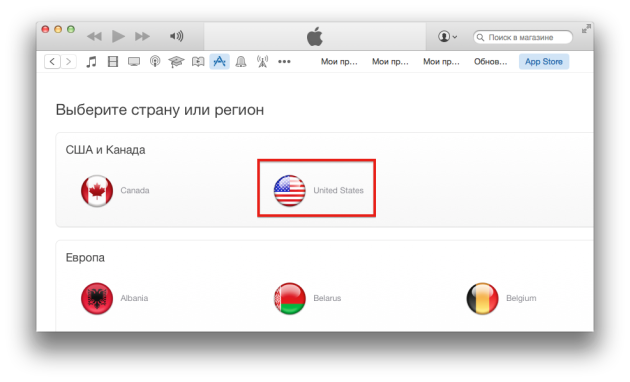
نشير إلى منطقة الولايات المتحدة الأمريكية. يقع بعناية أمام عينيه.
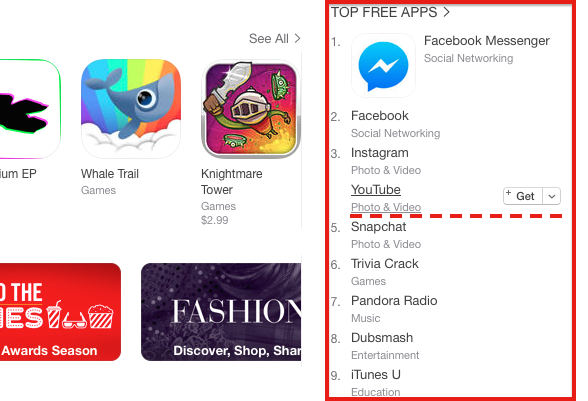
نحن ننظر في القائمة الجانبية إلى اليمين وتجد هناك أي تطبيق مجاني. خذ على سبيل المثال يوتيوب.
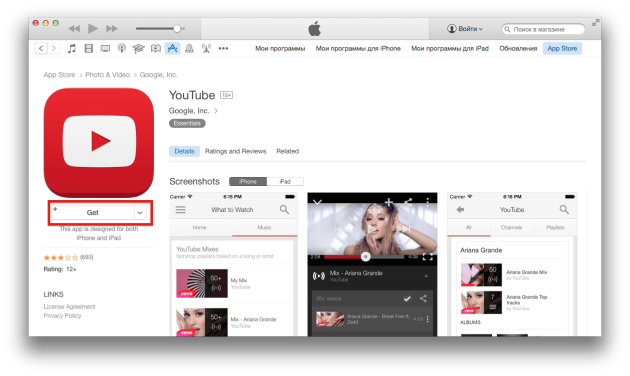
على صفحة التطبيق ، انقر فوق الزر Get.
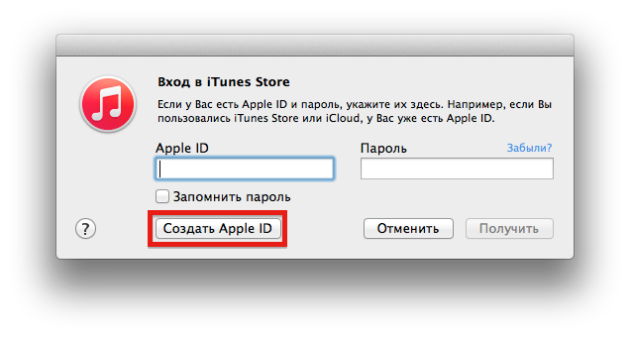
في النافذة المنبثقة التي تحتوي على معلومات تسجيل الدخول وكلمة المرور ، حدد الخيار “إنشاء معرف Apple”.
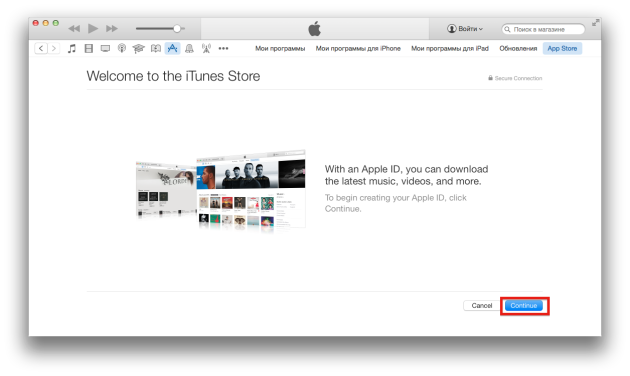
على شاشة الدعوة ، انقر فوق متابعة.
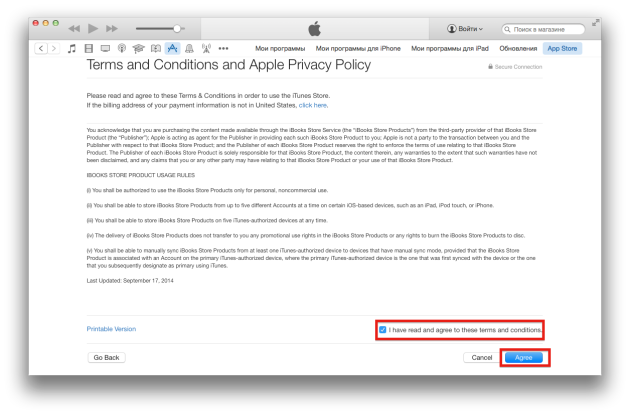
بعد ذلك ، نحن نقبل اتفاقية الترخيص من خلال الضغط على الزر “موافقة” والضغط عليه.
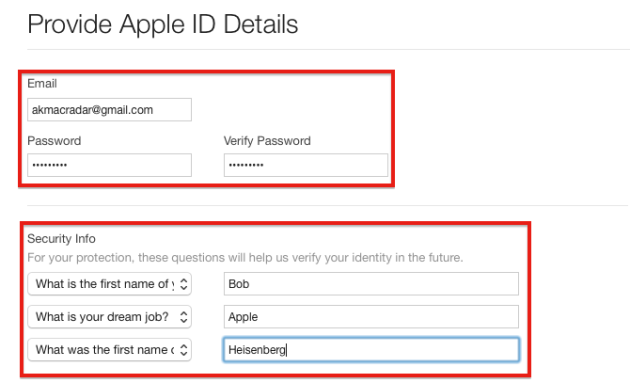
الآن تحتاج إلى إدخال البيانات المطلوبة:
- البريد الإلكتروني – من الأفضل عدم استخدام النطاقات الروسية ، ولكن اختيار Gmail على سبيل المثال.
- كلمة المرور – حرف واحد كبير والرقم الآن لا يكفي ، لا تنسى أن تضع كلمة المرور الخاصة بك في بعض الرموز الخاصة.
- معلومات الأمان – اختيار الأسئلة السرية والإشارة إلى الإجابات عليها (وهذا أمر مهم ، في المستقبل سيتم استخدامها لاستعادة كلمة المرور).
- تاريخ الميلاد – تاريخ الميلاد (أفضل تحديد الخاصة بك ، حتى لا ننسى ، يتم استخدامه أيضا لاستعادة كلمة المرور).
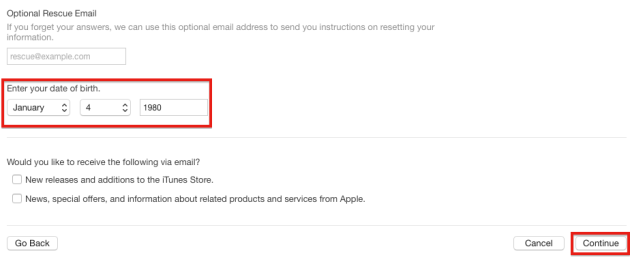
نقوم بإزالة علامات الاختيار من القوائم البريدية إذا لم تكن هناك حاجة إليها وانقر على زر Continue (متابعة).
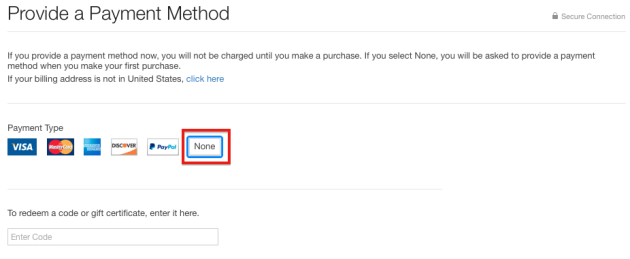
حدد طريقة الدفع ، في حالتنا ، حدد لا شيء.
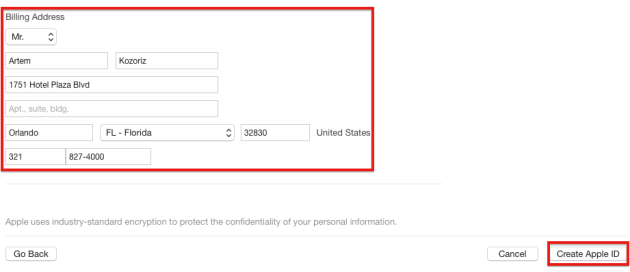
الآن تحتاج إلى تحديد اسمك الأول واسم العائلة ، بالإضافة إلى العنوان ورقم الهاتف الحقيقيين في الولايات المتحدة. أوصي بأن تختار ولاية فلوريدا ، لأنها لا تفرض ضريبة على المشتريات في متجر التطبيقات (في بعض الولايات الأخرى).
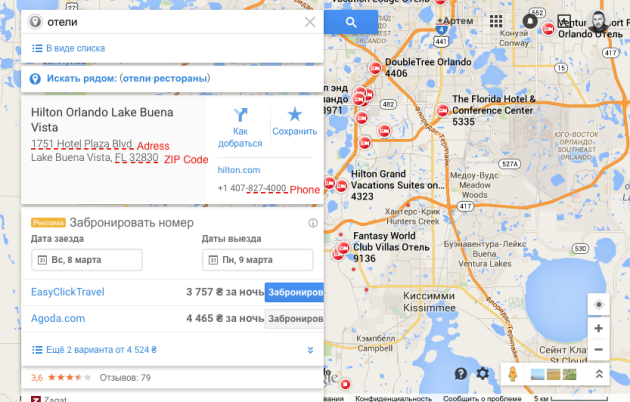
أسهل طريقة هي استخدام عنوان مؤسسة أو فندق عام ، يسهل العثور عليه من خلال خرائط Google. نحن بحاجة الى:
- شارع – الشارع مع المبنى المختار ، انظر لقطة الشاشة.
- المدينة هي مدينة ، في المثال الخاص بي أورلاندو.
- الدولة – لدي فلوريدا – فلوريدا.
- الرمز البريدي – مؤشر ، لفلوريدا – 32830.
- رمز المنطقة – رمز المدينة ، لأورلاندو – 321.
- رقم الهاتف – الهاتف (نحتاج فقط لآخر 7 أرقام).
يبقى فقط للتحقق من البيانات والنقر على زر إنشاء معرف Apple.
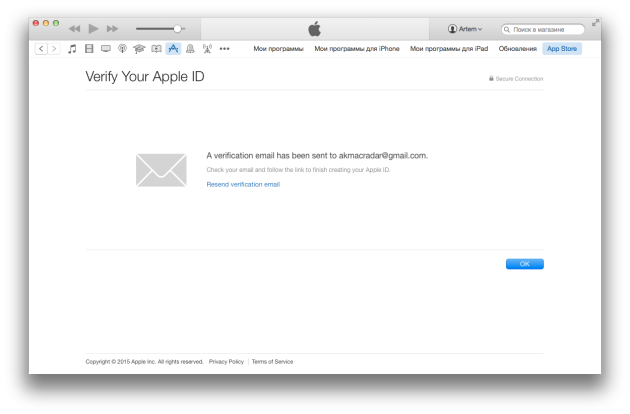
إذا تم إدخال كل شيء بشكل صحيح ، فسترى شاشة التحقق ، والتي ستتغير بعد التأكيد على بريدك الإلكتروني.
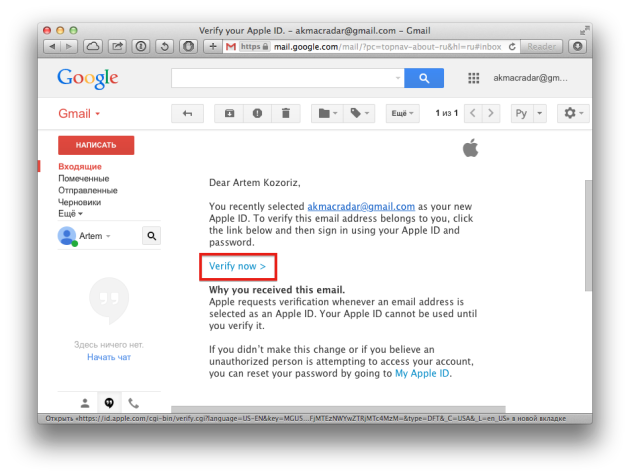
حدد المربع الذي تم تحديده أثناء التسجيل ، ومن المفترض أن يتلقى رسالة إلكترونية من Apple تحتوي على رابط لتفعيل الحساب. نحن نمررها.
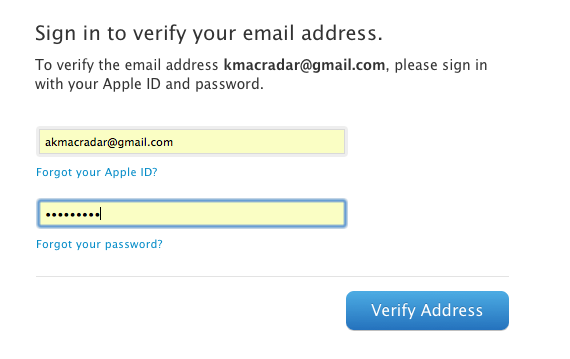
أدخل معرف Apple باستخدام اسم المستخدم وكلمة المرور الخاصين بك.
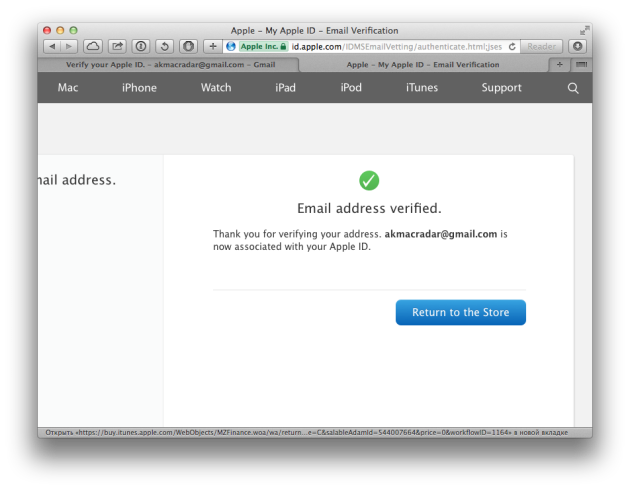
كل شيء ، يتم التحقق من بريدك الإلكتروني. اقبل التهاني ، الآن لديك هوية أمريكية من Apple!
تسجيل معرف أبل من جهاز iOS
من السهل أيضًا الحصول على معرف Apple باستخدام جهاز iOS ، كما هو الحال مع جهاز الكمبيوتر. كل الخطوات متشابهة تمامًا.
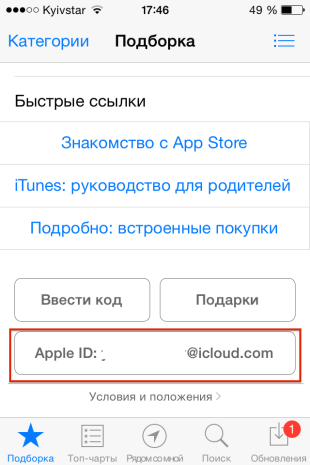
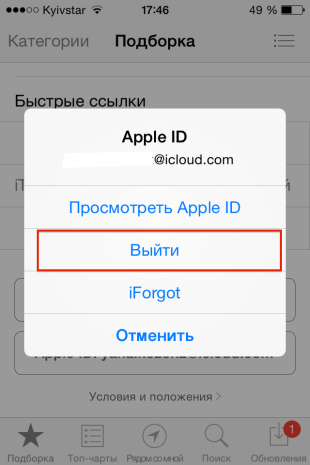
افتح App Store وانتقل من حسابك الحالي. في علامة التبويب “المجموعة” ، قم بالتمرير إلى الأسفل وانقر فوق تسجيل الدخول لتحديد “خروج”.
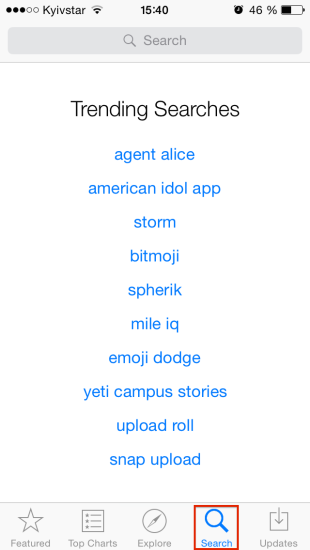
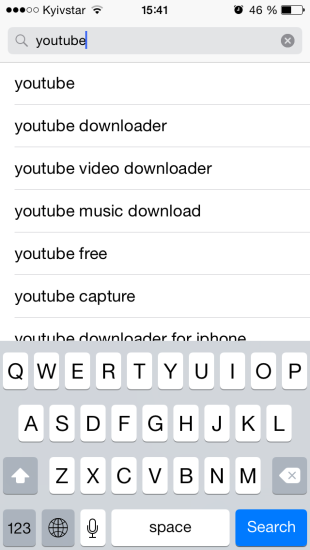
الآن اذهب إلى علامة التبويب البحث. البحث عن أي تطبيق مجاني. سأستخدم YouTube مرة أخرى.
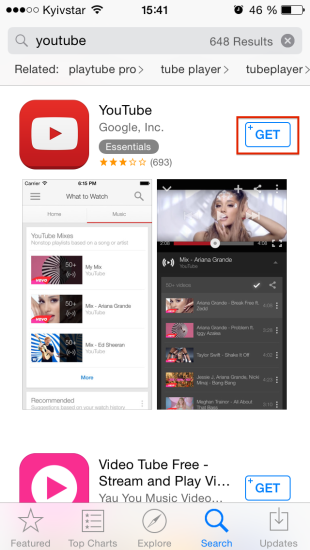
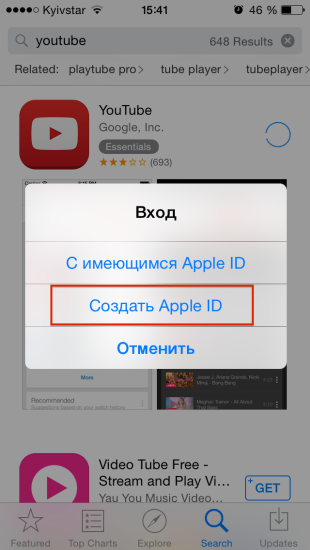
انقر فوق الزر Get. في القائمة المنبثقة ، حدد “إنشاء Apple ID”.
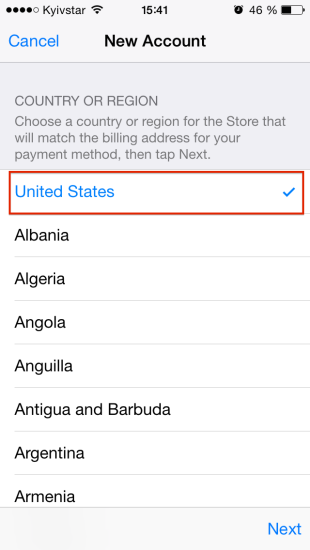
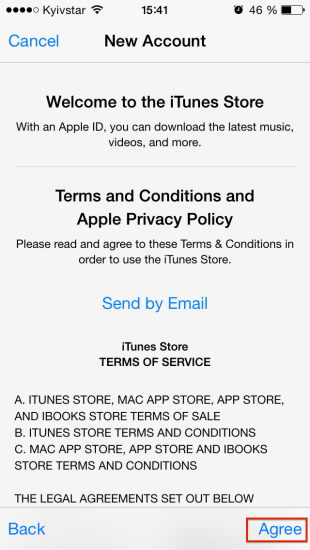
الآن تحتاج إلى اختيار بلد. سيكون القراد بالفعل في الولايات المتحدة. اقبل اتفاقية الترخيص من خلال النقر فوق موافقة.
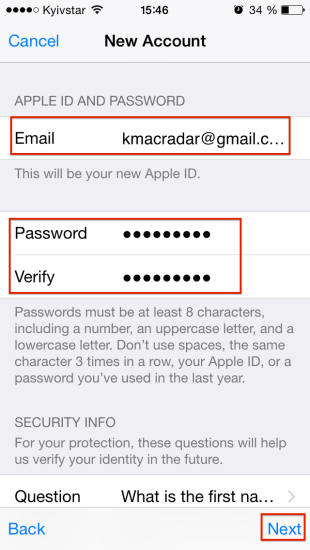
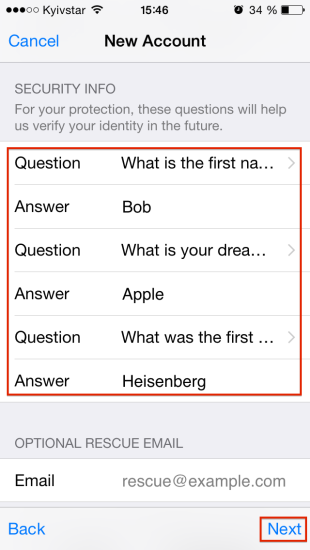
أدخل بيانات التسجيل:
- البريد الإلكتروني – من الأفضل عدم استخدام النطاقات الروسية ، ولكن اختيار Gmail على سبيل المثال.
- كلمة المرور – حرف واحد كبير والرقم الآن لا يكفي ، لا تنسى أن تضع كلمة المرور الخاصة بك في بعض الرموز الخاصة.
- معلومات الأمان – اختيار الأسئلة السرية والإشارة إلى الإجابات عليها (وهذا أمر مهم ، في المستقبل سيتم استخدامها لاستعادة كلمة المرور).
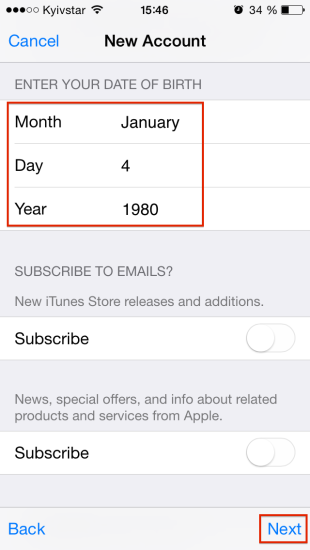

الآن تحتاج إلى تحديد تاريخ الميلاد. من الأفضل أن تضع بنفسك ، لا ننسى ، لأنه يستخدم أيضا لاستعادة كلمة المرور. في قسم معلومات الفوترة ، حدد طريقة الدفع بلا وانقر على التالي.
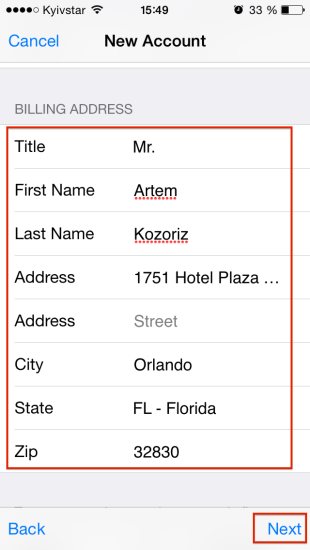
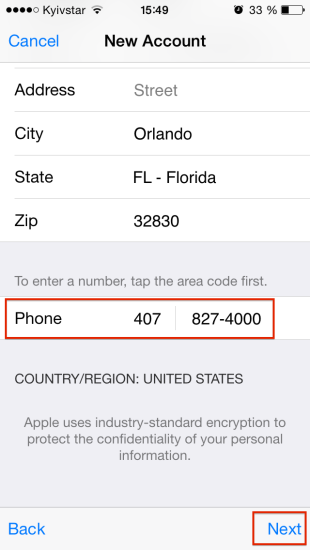
أدخل عنوان الحالة الحقيقي ورقم الهاتف. نحن نستخدم خرائط Google ونعثر على أي فندق ، أفضل في ولاية فلوريدا ، لأنه في هذه الحالة لا توجد ضرائب على المشتريات في App Store. نحن بحاجة إلى المعلومات التالية:
- شارع – الشارع مع المبنى المختار.
- المدينة هي مدينة ، في المثال الخاص بي أورلاندو.
- الدولة – لدي فلوريدا – فلوريدا.
- الرمز البريدي – مؤشر ، لفلوريدا – 32830.
- رمز المنطقة – رمز المدينة ، لأورلاندو – 321.
- رقم الهاتف – الهاتف (لاحظ أن آخر 10 أرقام مطلوبة هنا)
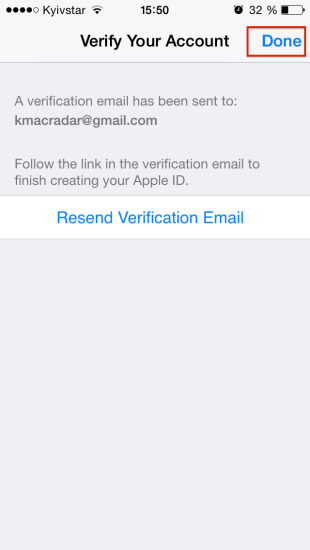
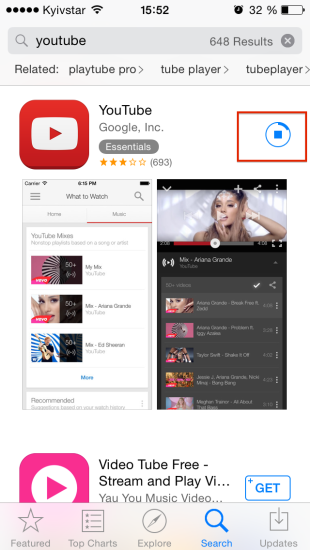
بعد ذلك سوف تكون على شاشة التحقق. الآن نتحقق من البريد ونتبع الرابط من رسالة Apple للتحقق من البريد الإلكتروني. هذا كل شئ سيبدأ تنزيل تطبيقنا ، مما يعني الإنشاء الناجح لـ Apple ID. تهانينا!
اقرأ أيضا: 3 طرق لإعادة تعبئة رصيد Apple American ID
